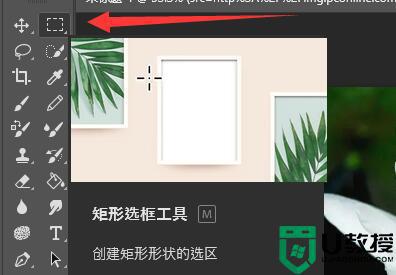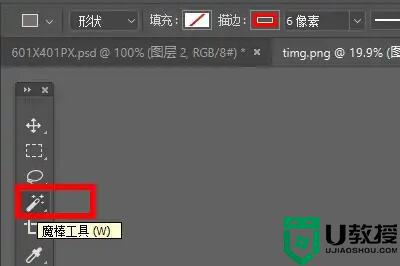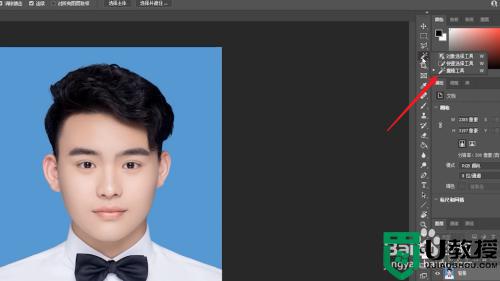ps抠图后怎么羽化边缘 ps的羽化工具在哪里
时间:2024-04-22作者:bianji
大家在操作ps的过程中会碰到各种各样的问题,这不就有小伙伴来系统城咨询小编ps抠图后怎么羽化边缘,为了帮助到大家,小编上网搜集了大量的资料,总算找到了ps的羽化工具在哪里,下面小编就为大家详细介绍一下羽化工具的使用方法,大家有需要的话赶紧来系统城看看吧。

ps抠图后怎么羽化边缘?
具体步骤如下:
1.打开需要编辑的图像;
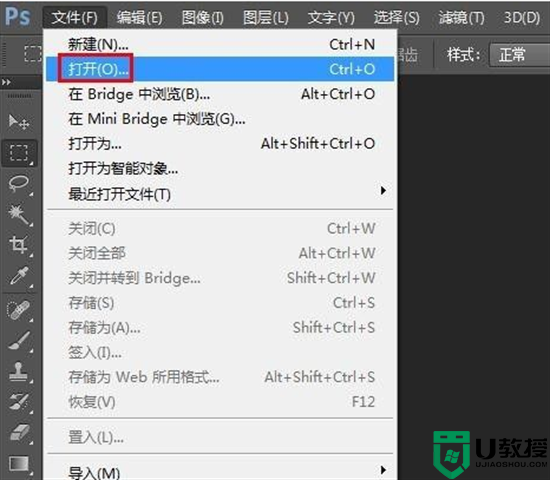

2.按Ctrl+J键复制背景图层;
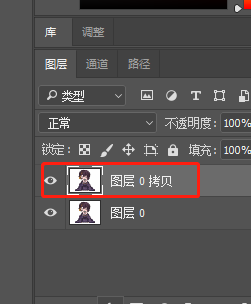
3.在左侧工具栏中选择“魔棒工具”,选中背景区域;
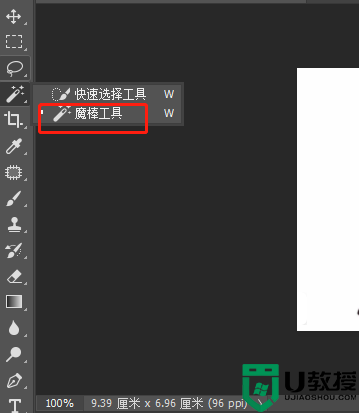

4.按delete键删除背景区域,完成抠图操作;
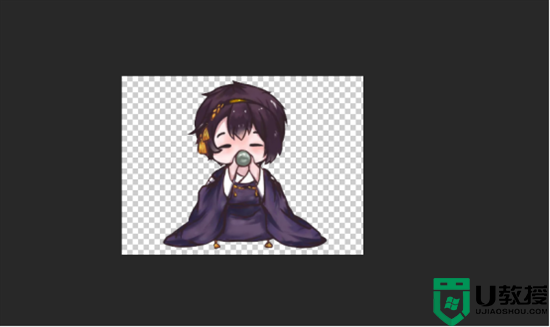
5.单击鼠标右键,选择“羽化”选项;
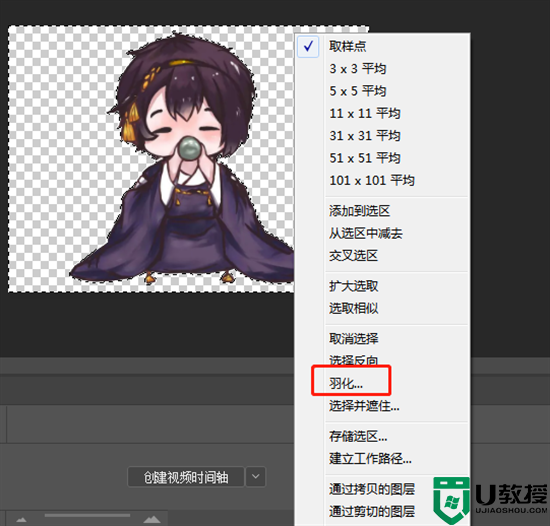
6.输入羽化半径,单击“确定”按钮,完成操作。
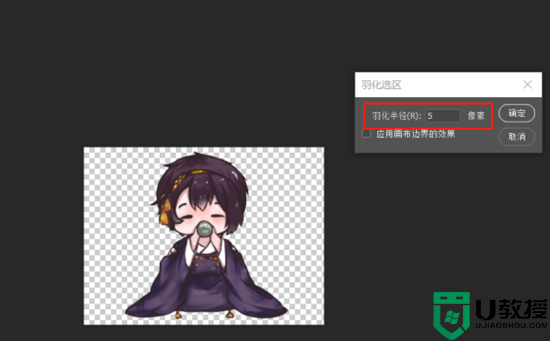

以上就是小编为大家带来的ps抠图后怎么羽化边缘的方法了,希望能帮助到大家。